윈도우 11이 출시 된지도 꽤 시간이 지났습니다. 필자는 처음 출시 되자마자 바로 설치해서 사용하고 있으며 몇 가지 불편한 점들이 있기는 하지만 별다른 이슈없이 잘 사용 중입니다.
그러나 여전히 윈도우 10을 사용하는 사용자가 월등하게 많은데 높은 비중을 차지하는 이유 중 하나가 이전 버전의 윈도우에서 윈도우 11로 업데이트 하려면 이전 보다 까다로운 조건을 충족해야 하는 것이 아닐까 합니다.
초보 사용자의 경우 현재 사용 중인 컴퓨터가 윈도우 11로 업그레이드가 가능한지 알기 어렵기 때문에 이를 확인하는 별도의 도구를 사용해야 합니다.
윈도우 11 출시 당시에 마이크로소프트에서 제공 한 PC 상태 검사 앱을 사용하면 간편하게 확인할 수 있었습니다. 다만 이 앱은 자세한 정보를 제공하지 않아 WhyNotWin11이라는 별도 앱을 설치 해서 사용하는 분위기였습니다.
그런데 현재는 PC 상태 검사 앱만으로 업데이트 가능 여부와 업데이트 불가 시 원인 도 같이 체크 할 수 있게 개선이 되었습니다.
그래서 오늘은 윈도우 10 에서 별도의 앱 설치 없이 윈도우 11로 업그레이드가 가능한지 설치 가능 여부를 확인하는 방법에 대해서 알아 봅니다.
튜토리얼 환경 : 윈도우 10 pro (빌드: 19044.1889)
윈도우 11 시스템 요구 사항 확인
PC에 Windows 11을 설치하기 위한 최소 시스템 요구 사항을 간단하게 정리합니다. 자세한 내용은 여기에서 확인하세요.
| 프로세서 | 2개 이상의 코어가 장착된 1GHz 이상의 호환되는 64비트 프로세 또는 SoC(System on a Chip). |
| RAM | 4GB |
| 스토리지 | 64GB 이상의 저장 디바이스 |
| 시스템 펌웨어 | UEFI, 보안 부팅 가능 |
| TPM | TPM(신뢰할 수 있는 플랫폼 모듈) 버전 2.0 |
| 그래픽 카드 | DirectX 12 이상(WDDM 2.0 드라이버 포함)과 호환 |
| 디스플레이 | 대각선으로 9인치보다 큰 HD(720p) 디스플레이, 컬러 채널당 8비트 |
| 인터넷 연결 및 Microsoft 계정 | Windows 11 Home 버전과 Windows 11 Home S 모드를 사용하려면 인터넷에 연결할 수 있어야 하며 Microsoft 계정이 있어야 합니다.모든 Windows 11 버전의 경우 업데이트를 수행하고 일부 기능을 다운로드하여 사용하려면 인터넷에 액세스할 수 있어야 합니다. 일부 기능을 사용하려면 Microsoft 계정이 필요합니다. |
Windows 업데이트에서 확인
위 요구 사항 만으로 적용 여부를 알수 없을 수 있습니다. 이 경우 설정 앱의 Windows 업데이트에서 윈도우 11로 업데이트가 가능한지 바로 확인할 수 있습니다.
Windows 업데이트 메뉴 이동
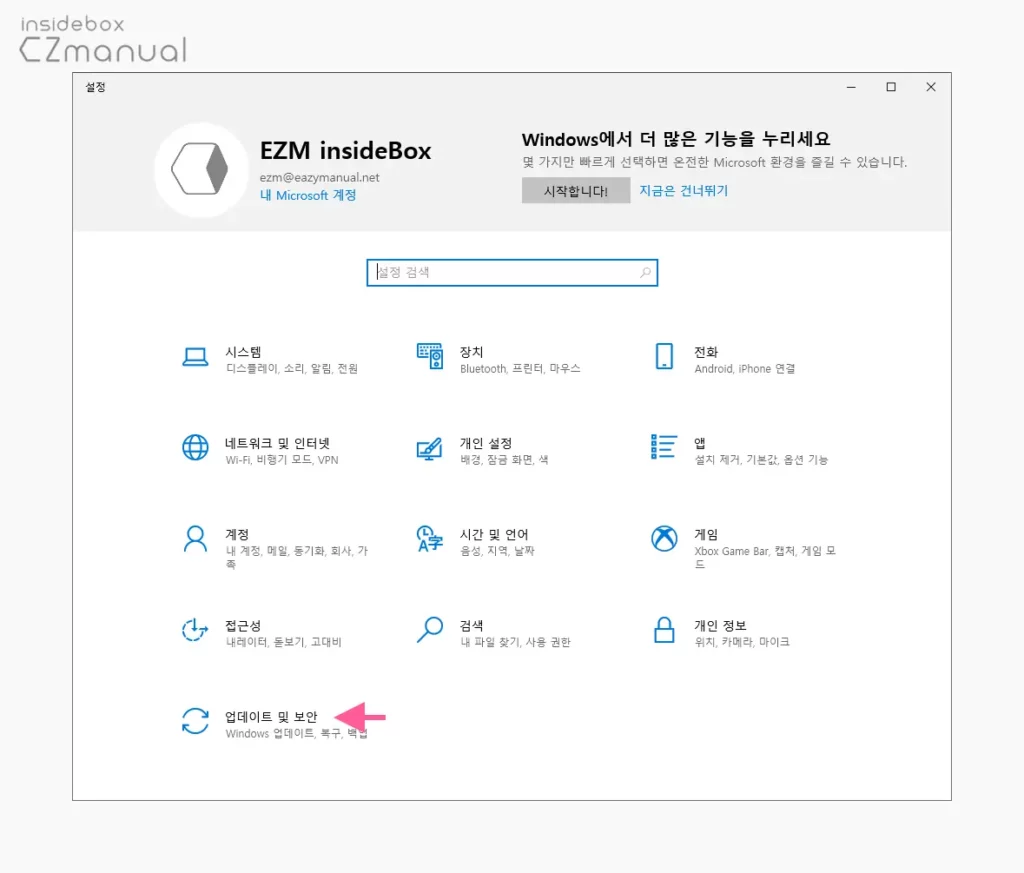
윈도우 에서 Win + i 키로 설정 앱을 열고 업데이트 및 보안 메뉴를 마우스로 클릭 해 이동합니다.
업데이트 가능 여부 확인
업데이트 및 보안 메뉴 이동 후 Windows 업데이트 탭으로 전환하면 윈도우 11로 업데이트를 위한 시스템 요구 사항이 충족되는지를 확인할 수 있습니다.
시스템 요구 사항 충족시
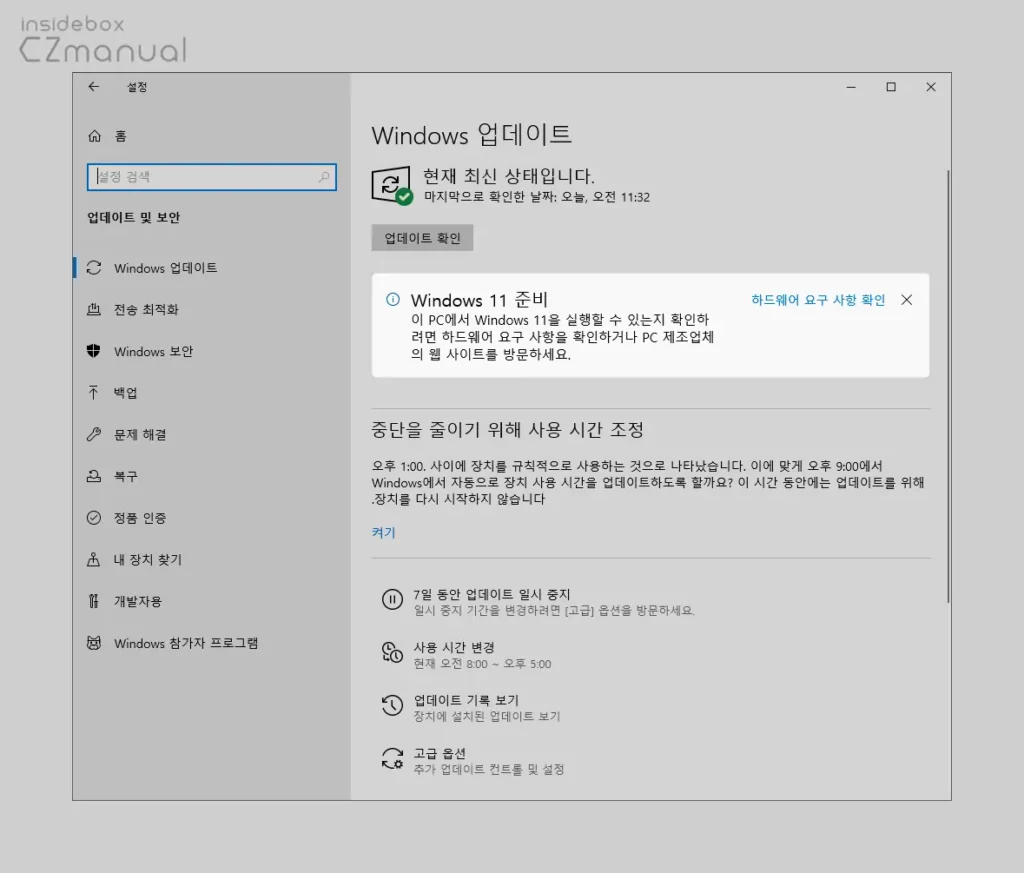
윈도우 11로 업데이트가 가능하다면 Windows 11 준비 라고 표시 됩니다.
시스템 요구 사항 미충족시
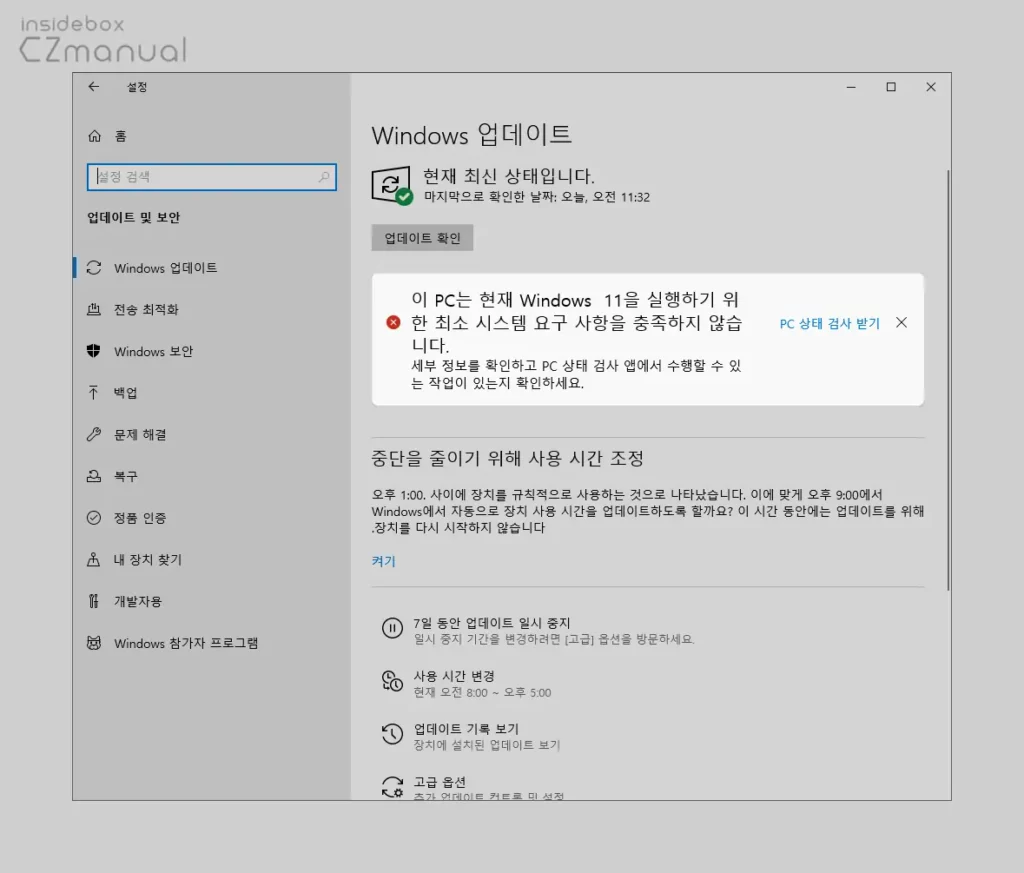
윈도우 11로 업데이트를 할 수 없는경우 이 PC는 현재 Windows 11을 실행하기 위한 최소 시스템 요구 사항을 충족하지 않습니다. 라는 메시지가 출력됩니다.
PC 상태 검사 앱에서 확인
업데이트가 가능한 상태라면 바로 업데이트를 진행하면 됩니다. 하지만 조건이 미충족 되어 업데이트를 진행할 수 없는 경우 어떠한 이유로 진행이 안되는지 체크가 필요할 수 있습니다.
이처럼 좀 더 디테일한 이유를 확인하고 싶다면 마이크로소프트에서 제공하는 PC 상태 검사 앱을 사용해야 합니다.
다운로드
Windows 업데이트 메뉴를 통해 PC 상태 검사 앱을 다운로드 할 수 있습니다. 바로 다운로드 페이지로 이동되지 않아 몇차례 링크를 타고 이동해야 합니다.
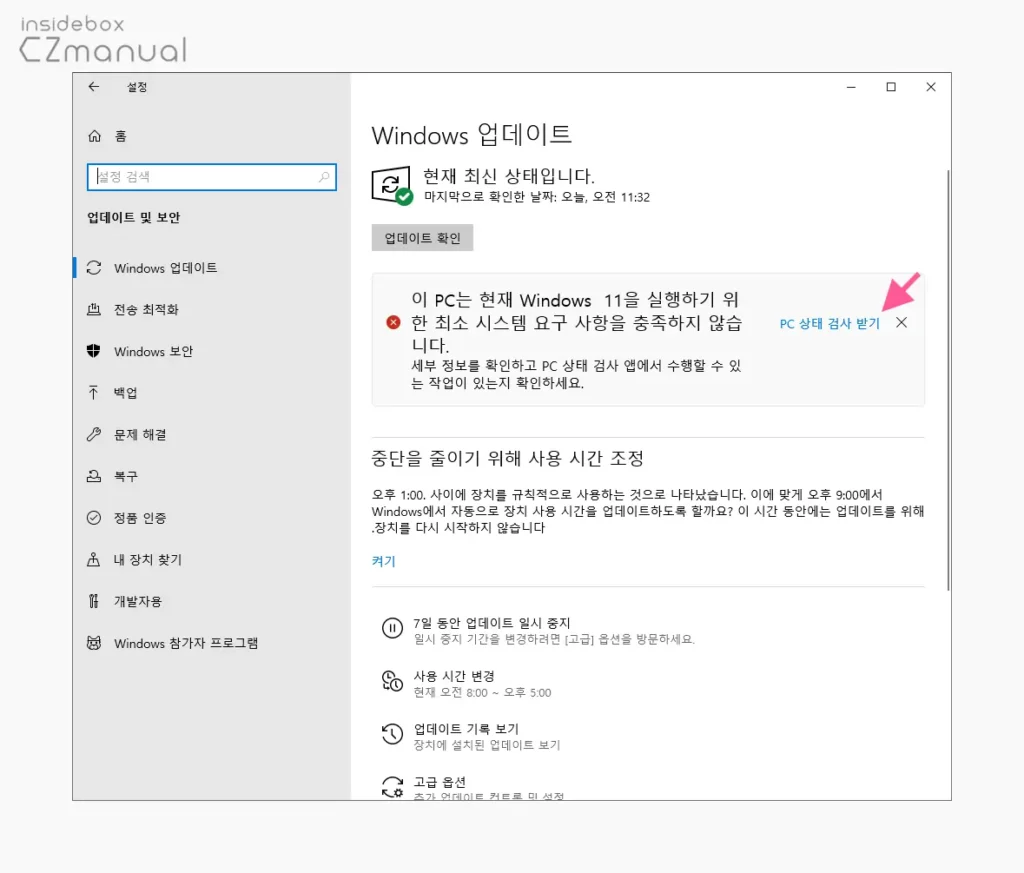
- 시스템 요구 사항이 미충족 상태라면 PC 상태 검사 받기 라고 링크가 같이 표시 되는데 이 링크를 클릭합니다.
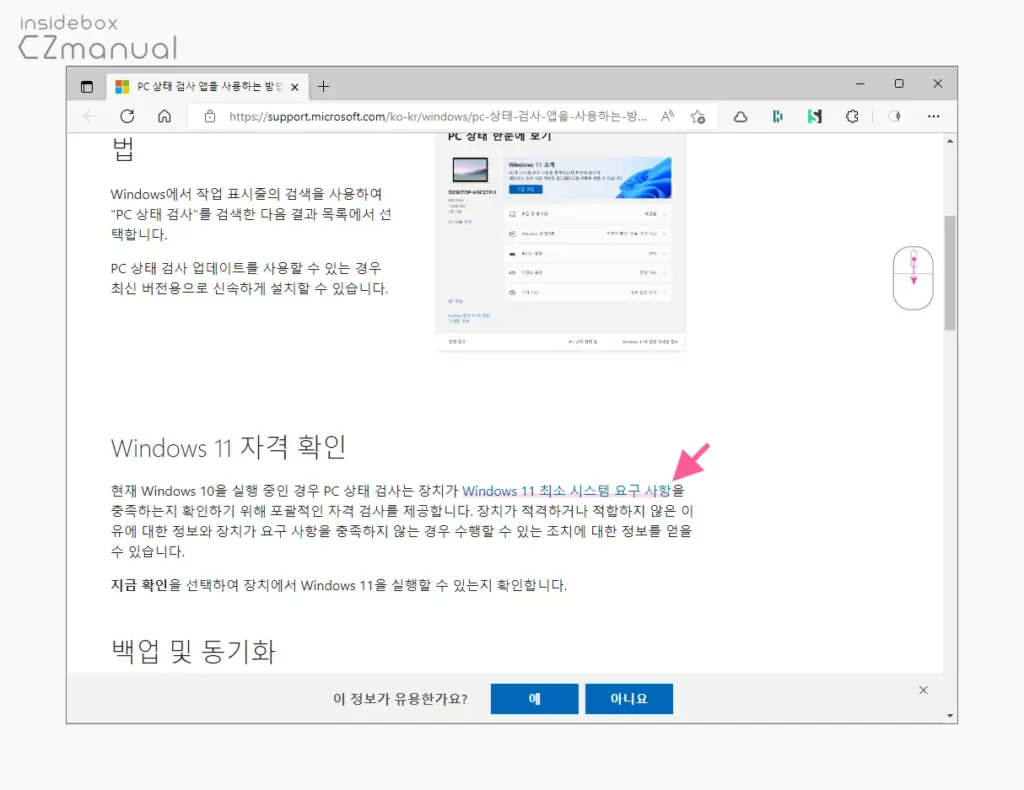
- PC 상태 검사 앱을 사용하는 방법이라는 제목의 페이지로 이동 되는데 이곳에서 Windows11 자격 확인 항목으로 스크롤 다운 해 본문의 Windows 11 최소 시스템 요구 사항 링크를 찾아 클릭합니다.
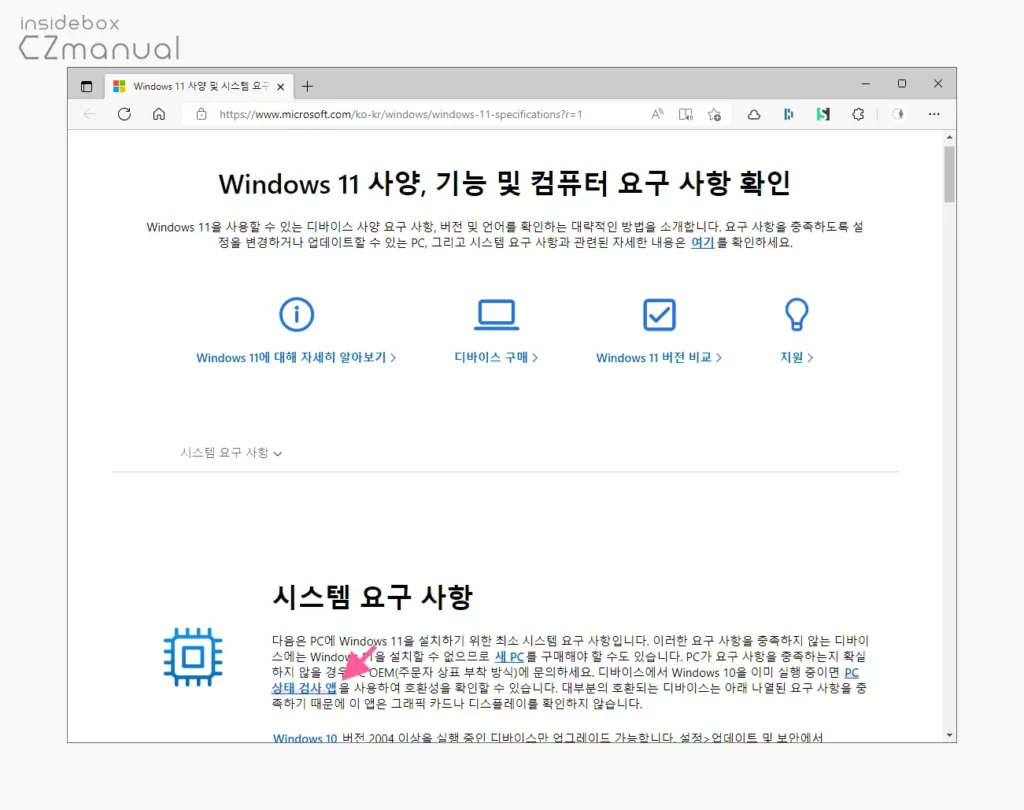
- Windows 11 사양, 기능 및 컴퓨터 요구 사항 확인 페이지로 다시 이동됩니다. 여기서 시스템 요구 사항 의 PC 상태 검사 앱 링크를 클릭합니다.
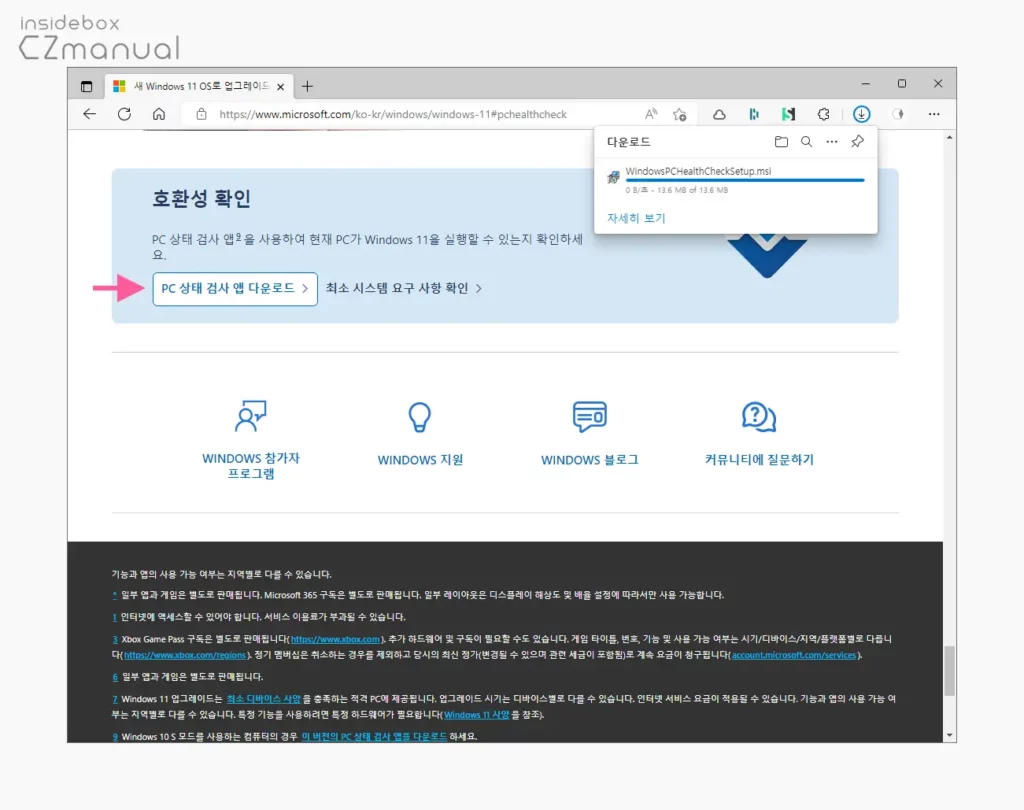
- 페이지 이동 후 아래로 스크롤하면 호환성 확인 이라는 박스에서 PC 상태 검사 앱 다운로드 버튼을 확인 할 수 있습니다. 위 과정이 번거로운 경우 호환성 확인 페이지에 바로 이동합니다.
설치
위 과정으로 다운로드 한 PC 상태 검사 앱의 설치 파일을 실행하면 설치 마법사를 통해 손쉽게 설치할 수 있습니다.
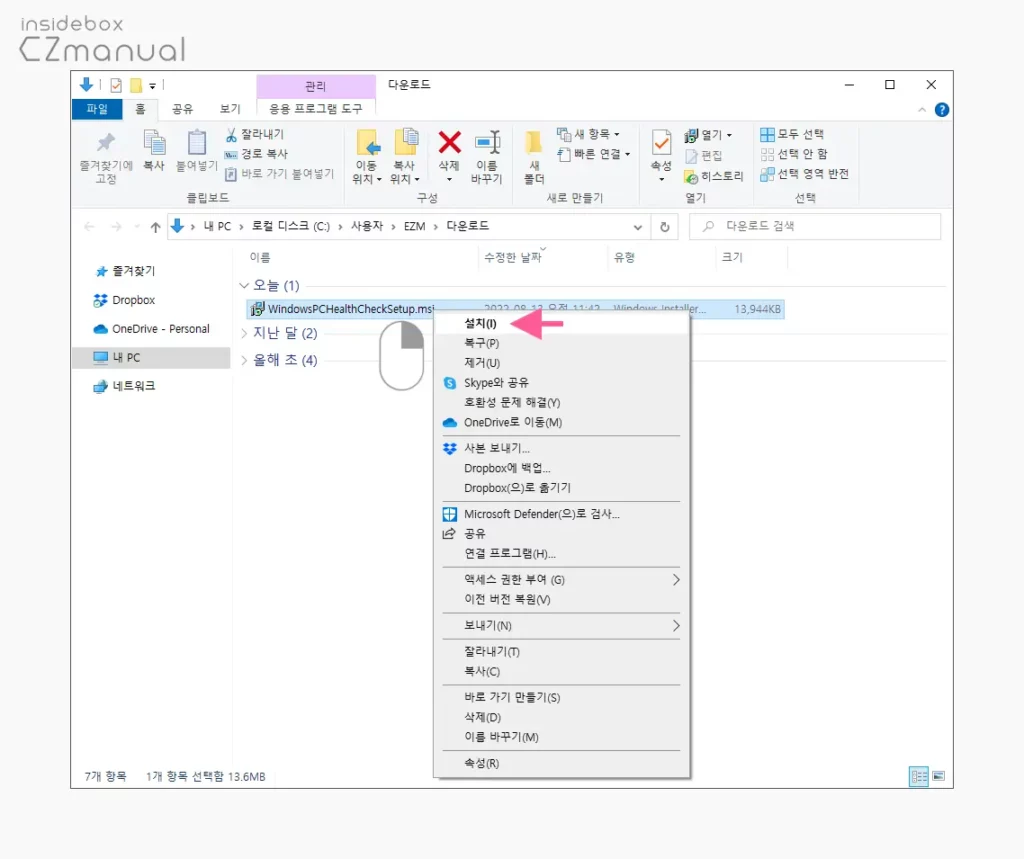
- 다운로드 경로로 이동 하면 WindowsPCHealthCheckSetup/msi 형식의 파일을 찾을 수 있습니다. 이 파일을 마우스로 두 번 클릭하거나 컨텍스트 메뉴1의 설치(I) 메뉴를 이용해 설치를 시작합니다.
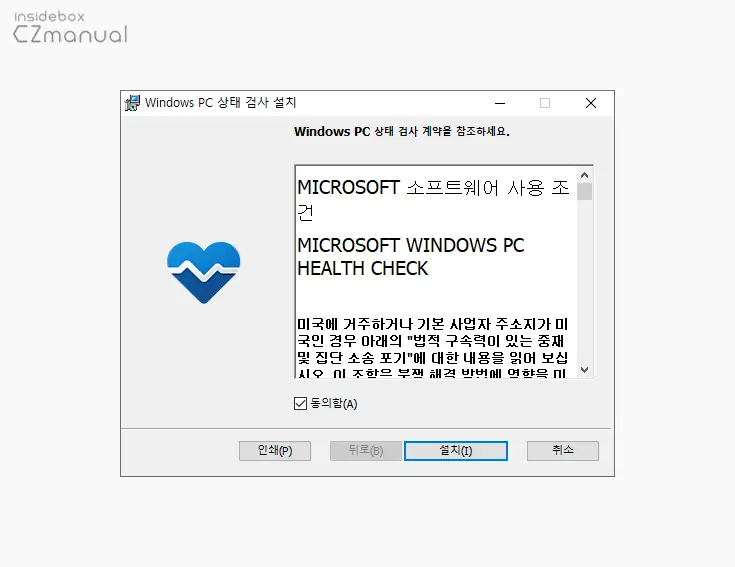
- Windows PC 상태 검사 설치 라는 제목의 설치 마법사가 실행됩니다.
- 첫 번째 단계인 Windows PC 상태 검사 계약을 참조하세요. 에서 Microsoft 소프트웨어 사용 조건 박스 아래 동의함(A)에 체크 시 아래 버튼이 활성화 되니 체크 후 버튼이 활성화 되면 설치(I) 버튼을 클릭합니다.
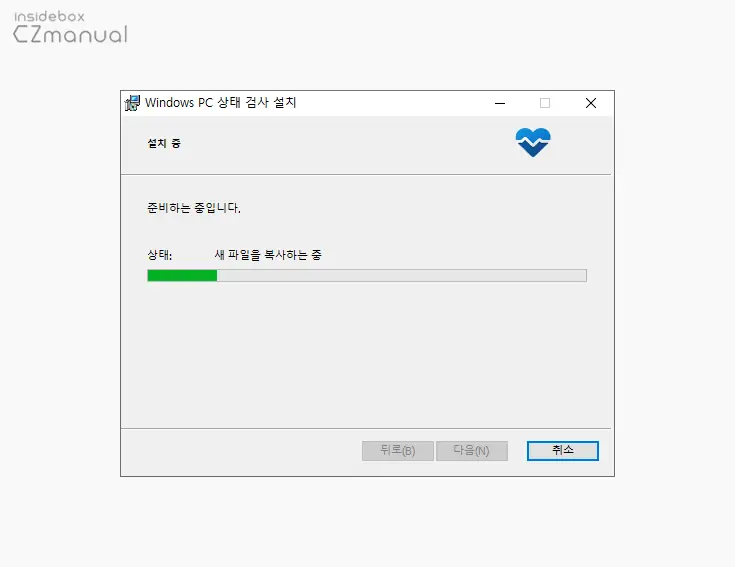
- 설치 과정이 잠시 진행됩니다.
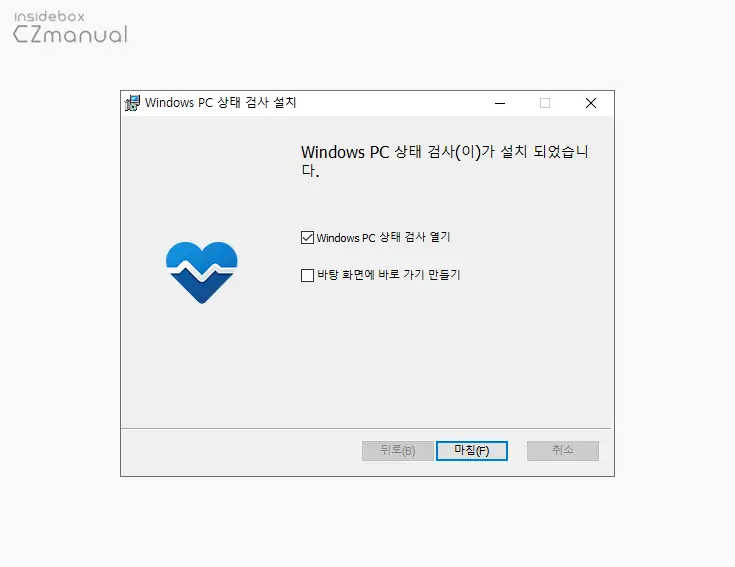
- Windows PC 상태 검사(이)가 설치 완료되었습니다. 단계로 넘어오면 설치가 완료 된 것으로 마침(F) 버튼을 클릭 해 마법사를 종료합니다.
요구 사항 검사
설치 가 완료 되면 PC 상태 검사 앱이 바로 실행 되니 이를 이용해 윈도우 11 설치를 위한 호환성 여부를 확인할 수 있습니다.
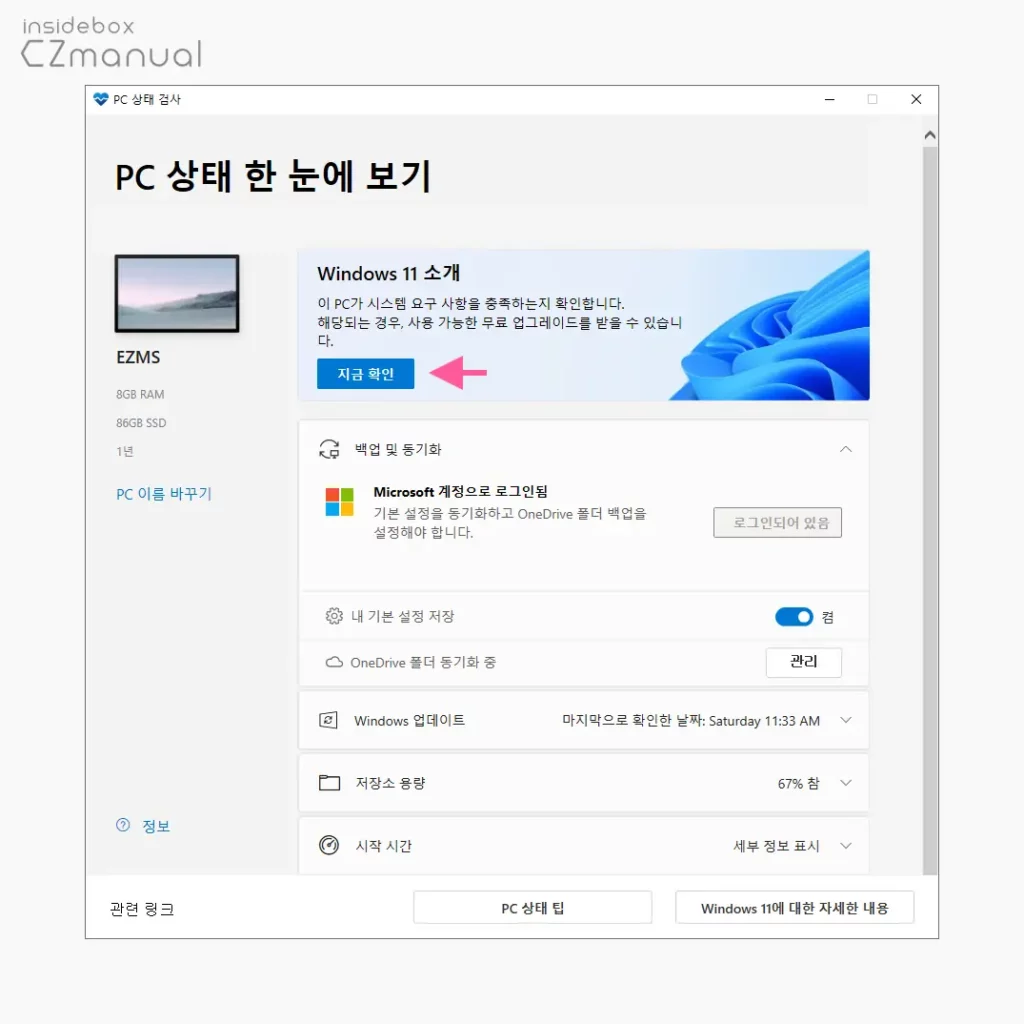
- PC 상태 검사 앱이 실행되면 현재 PC 상태를 확인 할 수 있으며 상단 지금 확인 버튼을 클릭하면 윈도우 11을 설치하기 위한 요구 조건 충족 여부를 체크할 수 있습니다.
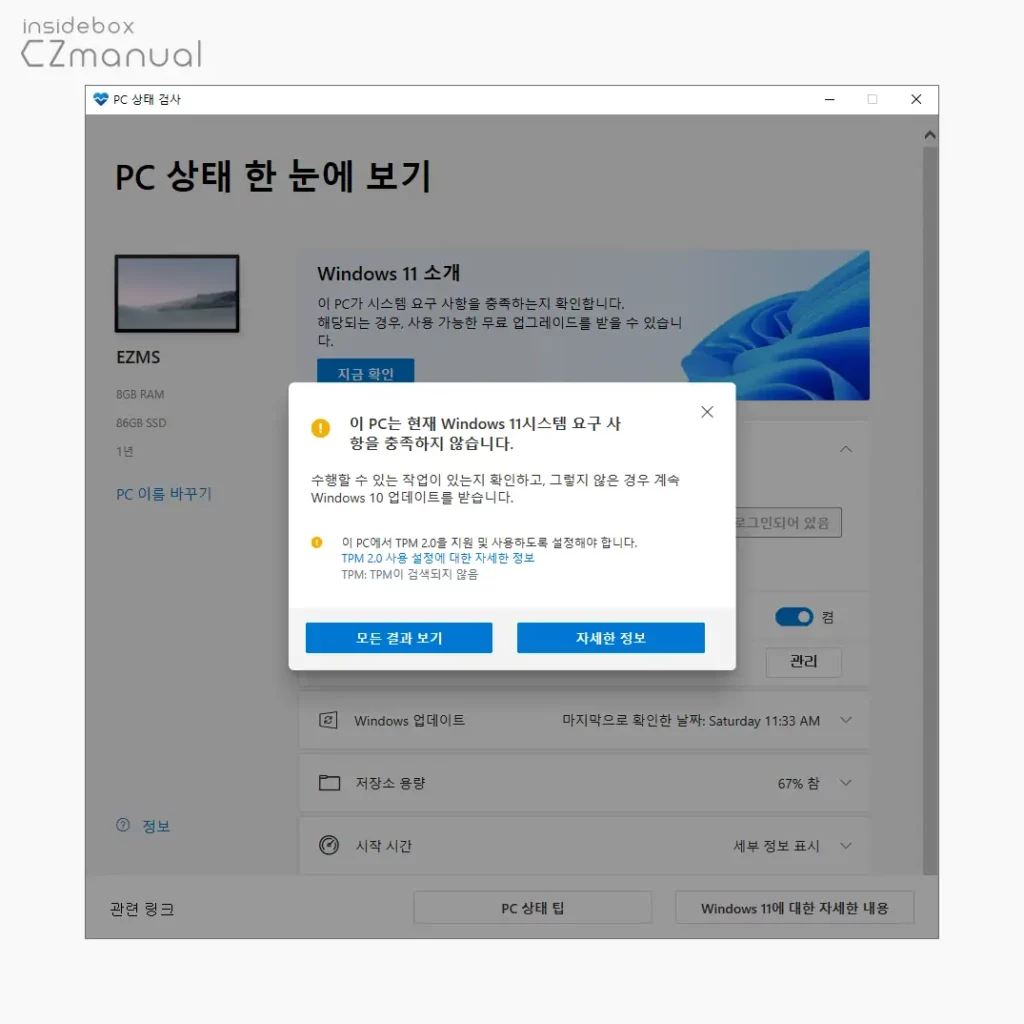
- 요구 사항이 충족 되지 않는 경우 위와 같은 내용을 확인 할 수 있는데 모든 결과 보기 버튼을 클릭하면 자세한 내용을 확인할 수 있습니다.
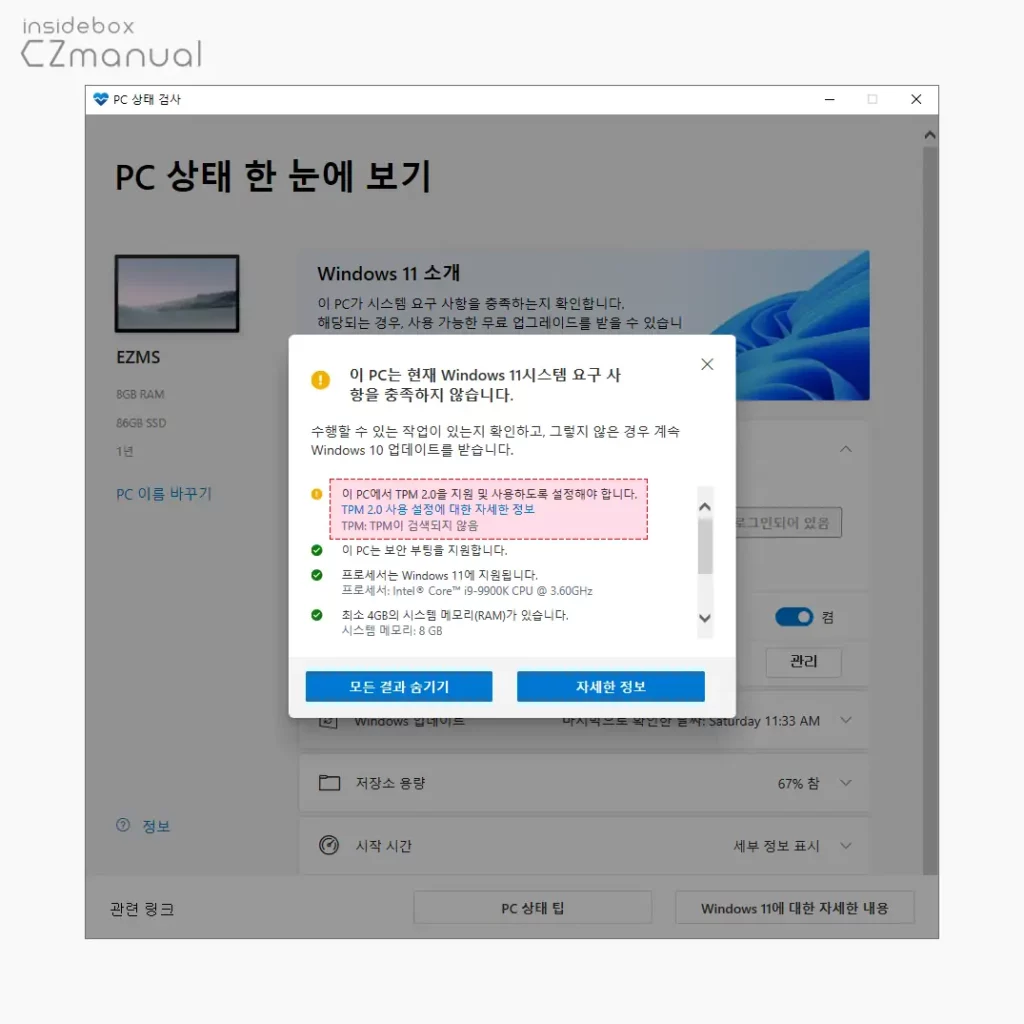
- 충족 되거나 충족 되지 않은 요구 사항들을 세부적으로 확인 할 수 있습니다.
마무리
이렇게, 윈도우 10 에서 윈도우 11로 업그레이드가 가능한지 설치 가능 여부를 확인하는 방법에 대해 알아 보았습니다.
윈도우 11로 지금 당장 업데이트를 할 필요는 없지만 윈도우 10에 대한 지원이 2025년에 종료된다고 하니 그 전에 PC를 업그레이드하여 윈도우 11을 사용하는 것이 좋습니다.
현재 사용 중인 윈도우가 윈도우 11로 업데이트 할 수 있는지 설치 가능 여부를 알고 싶다면 위 안내한 과정을 통해 간단하게 확인할 수 있습니다.
